Win11更新后闪屏怎么办 Win11更新后闪屏的解决办法
更新日期:2023-09-22 05:56:14
来源:系统之家
手机扫码继续观看

有些朋友在更新了win11之后出现了闪屏的情况,为什么会出现这种情况,可能和最近的win11更新有关,我们只需要删除这个更新就可以了,下面就一起来操作试试吧。
win11更新后闪屏怎么解决
1、首先我们打开任务管理器,点击“文件”,选择“运行新任务”,如图所示。
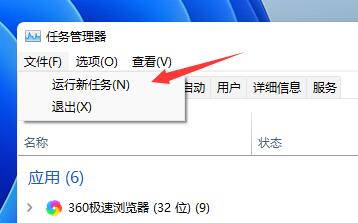
2、勾选“以系统管理权限创建此任务”,输入“ms-settings:wheel”,回车确定。
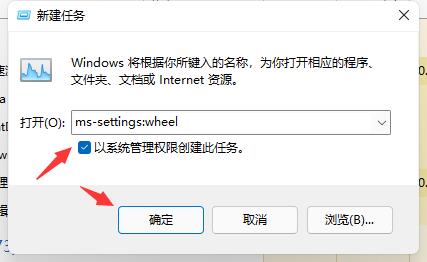
3、进入设置之后,选择“Windows更新”进入。
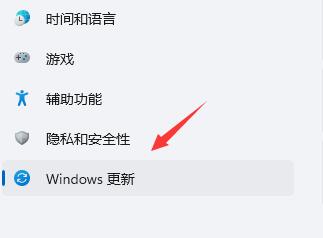
4、接着点击其中的“更新历史记录”,如图所示。
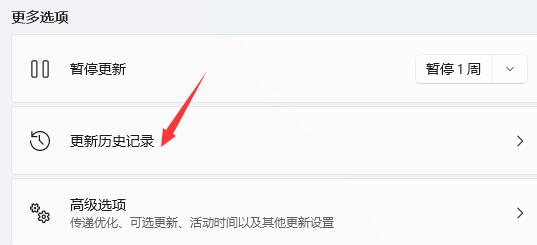
5、进入历史记录之后,再点击“卸载更新”
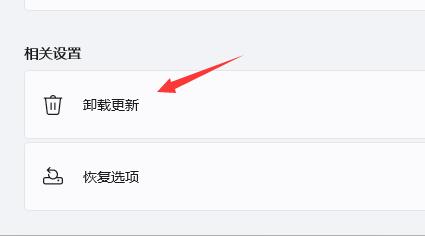
6、在卸载更新中,找到KB500430更新,右键选中它点击“卸载”即可。
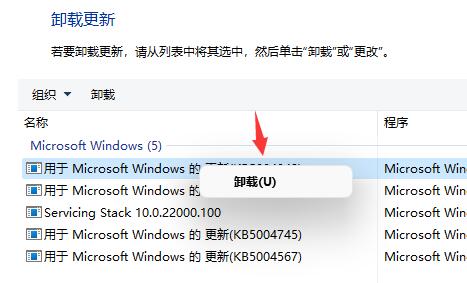
该文章是否有帮助到您?
常见问题
- monterey12.1正式版无法检测更新详情0次
- zui13更新计划详细介绍0次
- 优麒麟u盘安装详细教程0次
- 优麒麟和银河麒麟区别详细介绍0次
- monterey屏幕镜像使用教程0次
- monterey关闭sip教程0次
- 优麒麟操作系统详细评测0次
- monterey支持多设备互动吗详情0次
- 优麒麟中文设置教程0次
- monterey和bigsur区别详细介绍0次
系统下载排行
周
月
其他人正在下载
更多
安卓下载
更多
手机上观看
![]() 扫码手机上观看
扫码手机上观看
下一个:
U盘重装视频












